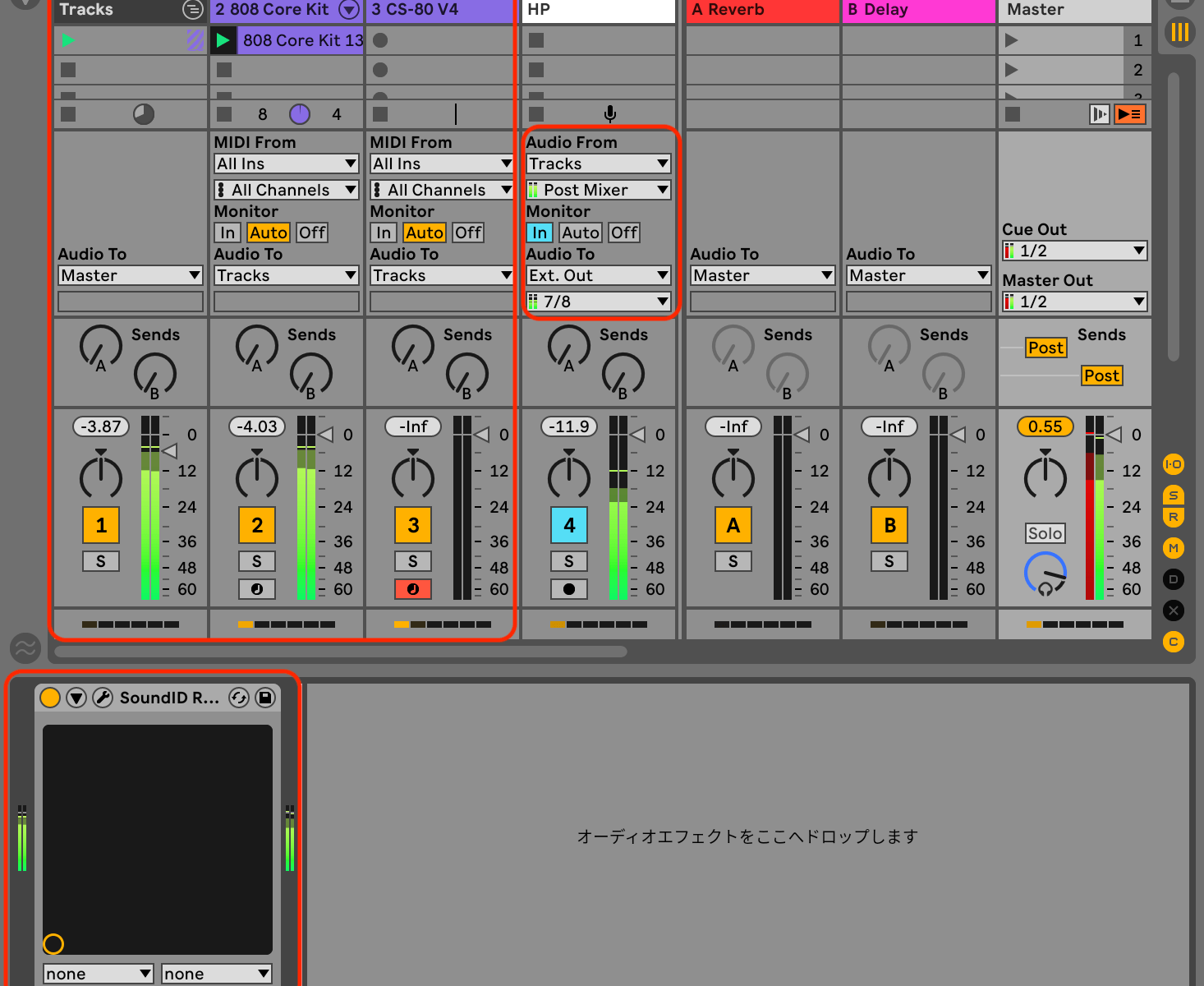以前、Sonarworks Reference 4 (現 SoundID Reference)を使ってフラットな音でモニタリングする方法を紹介したのですが、今回はその続き。
Ableton Live を使った場合、以前紹介した方法でも、音響補正された音でのモニタリングは出来るですが、Solo が使えなくなるという問題がありました。
今回は、その回避策について書いてみようと思います。
SoundID Reference を専用のトラックに挿した場合の問題点
前回紹介した設定の問題点から解説していきますが、その前に前回の設定のおさらい。
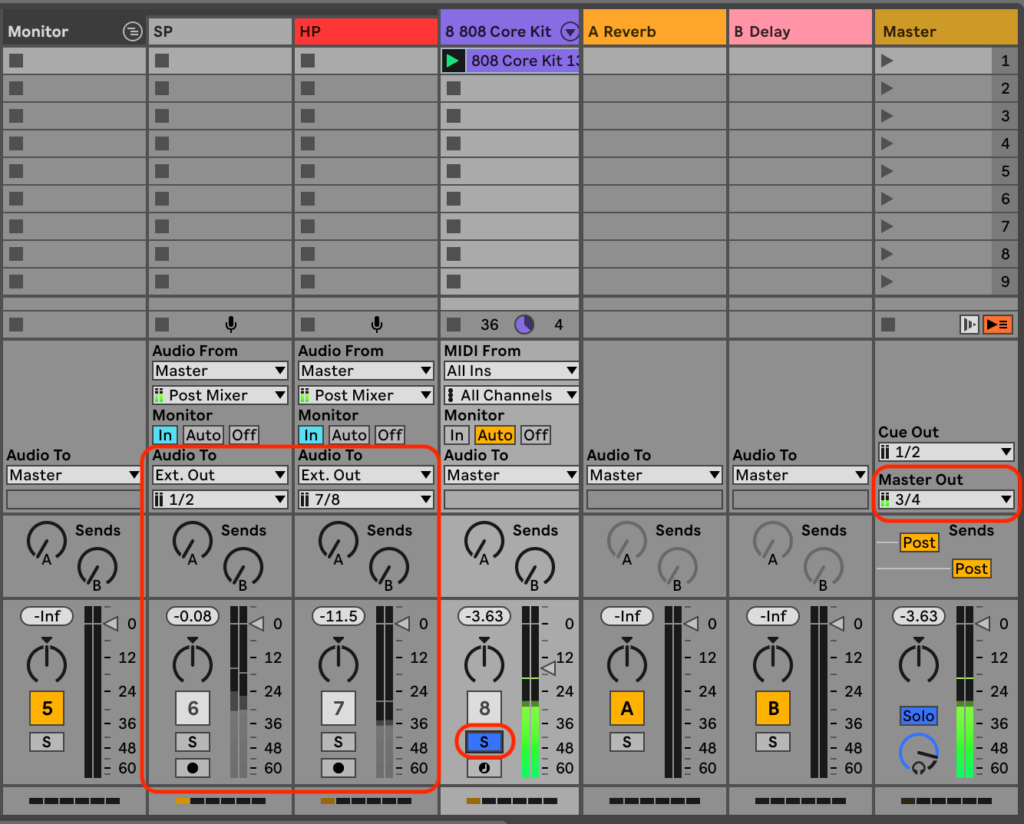
前回紹介した設定はこんな感じ。
この設定は、SP や HP といったトラックに SoundID Reference が挿してあり、それぞれのトラックの出力としては 1/2 や 7/8 が使われて、これがモニタースピーカーやヘッドフォンから出力されています。
Master トラックの出力は 3/4 に設定されていますが、Master トラックの音は補正されていないためダミーと処理します。
つまり、モニタースピーカーやヘッドフォンからは出力しません。
では、この設定で Solo を有効にした場合どうなるのか?
というと、Solo の音は Master Out にしか流れていかず、SoundID を挿した SP や HP と言ったトラックはミュートされた状態になります。
つまり、結果的にソロにしたトラックの音は聞こえません。
対処法が無いわけではなく、例えば Master Out の出力先を SP トラックと同じ 1/2 などとしておいて、SP トラックの Audio From の設定を Post FX などとして、普段は Master トラックのフェーダーを下げておき、Solo にしたトラックをモニタリングする時にだけ Master のフェーダーを上げる事で使うことはできます。
が、非常に面倒です。
Sonarworks Reference 4 は SoundID Reference に名前が変わりましたが、この問題は特に変わってませんし、SoundID Reference のオフィシャルサイトでは今でもこの設定が案内されてます。
ということで、もうちょい直感的にソロが使える回避策を考えてみました。
Ableton Live で Solo も活かす設定方法
では早速設定です。
以下の設定では、モニタースピーカーへの出力(出力 1/2)と、ヘッドフォンへの出力(出力 7/8)を想定しており、スピーカーとヘッドフォンに対して、それぞれ異なる SoundID Reference のプロファイルを設定するため2系統となっています。
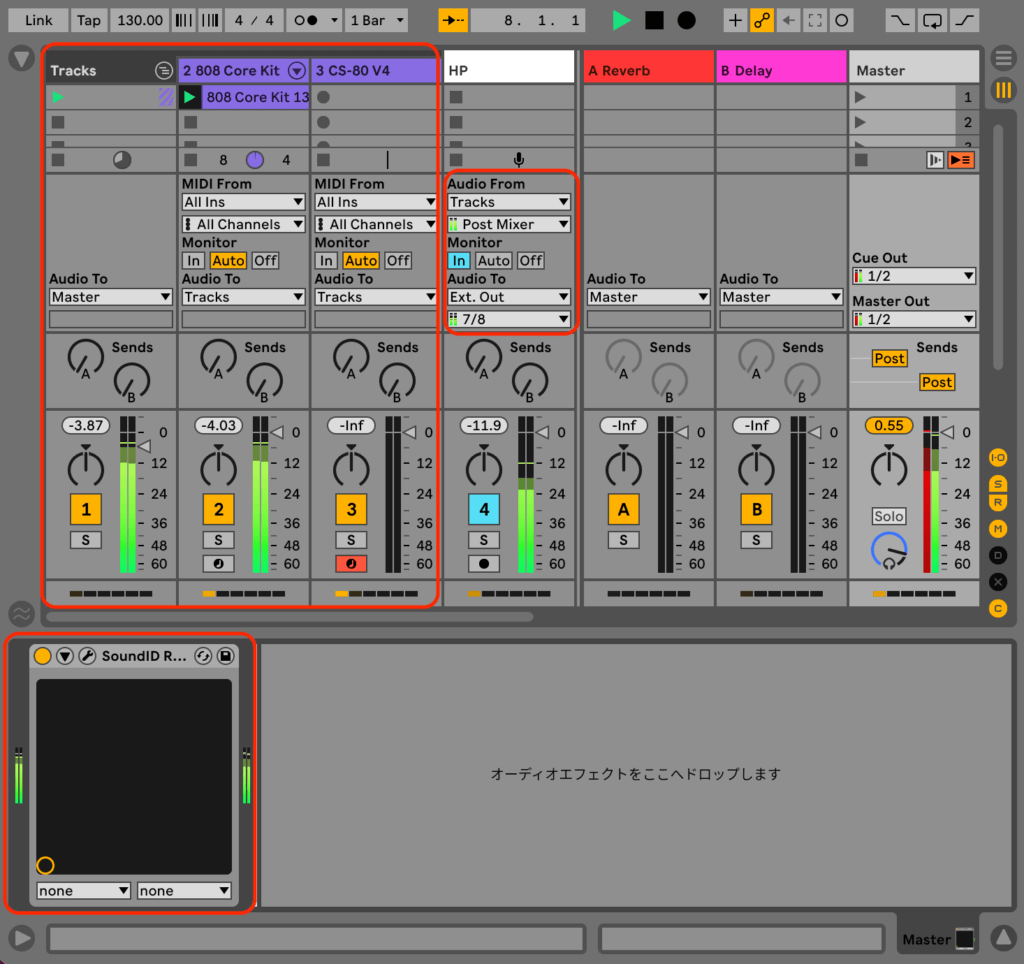
- Master トラックに SoundID Reference プラグインを挿します。
- すべてのトラックを選択してグループ化します。(例では Tracks というグループにまとめます)
- (以下はヘッドフォン用に別な設定をしたい場合のみ。)ヘッドフォン用のトラックを作成します。(例では HP)
- Audio From を「Tracks」で「Post Mixer」に。
- Monitor を「In」に。
- Audio To を「Ext. Out」でヘッドフォン出力用のバス(出力 7/8)にアサインします。
- SoundID Reference プラグインを挿します
設定は以上となります。
ヘッドフォンを使わないような場合には、Master トラックに SoundID Reference を挿して、トラックをグループにまとめるだけなので、むしろシンプルな設定になるような気がします。
では、各設定の意味や解説をしていきます。
SoundID Reference を Master トラックにかけることで Solo を活かす
まず、この設定ではメインモニターに対する SoundID Reference の補正を Master トラックで行います。
こうすることによりマスタートラックの出力(Master Out)を活かすことができるので、Solo にした場合の出力もメインモニターで確認できます。
ちなみに、Solo にした場合の音に対しても SoundID の補正が掛かった状態で確認できますが、Cue には適用されないので、サンプルとかクリップの確認に対しては補正はかかりません。
DAW のマスタートラックに音響補正プラグインを挿してるだけなので、ある意味で「当たり前」なのですが、これをすると「補正を掛けた音を書き出してしまう」というリスクがあります。
書き出す際に、SoundID Refrence の補正を無効化したり、プラグインをバイパスすれば良いのですが、面倒だし忘れます。
そのため、公式のマニュアルでも各種 DAW ではマスタートラックでは無いところでモニタリングする出力だけに補正を掛けるような設定を紹介しており、例えば Cubase では Control Room などの機能で実現しています。
が、残念ながら Ableton LIve にはその手の機能がないため、公式の設定含めて色々と工夫して実現する必要があります。
バイパス用に Master トラックの前段に Mix バスを作る
今回の方法では、サブバスのような感じでマスターフェーダーの前段に全てのトラックの出力を集める Mix バス的なトラックを作り、トラックとしての音はその時点で確定させて、Master トラックは音響補正用のトラックとして使います。
その際の Mix バス的なトラック(グループ)が Tracks です。
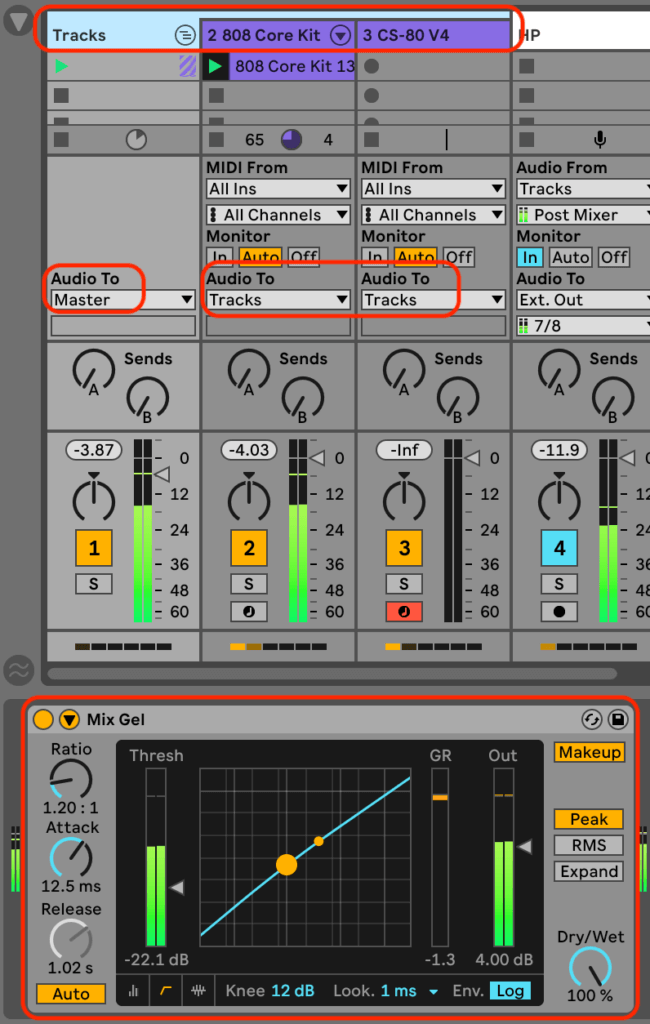
この Tracks トラックを書き出し用に使い、Master トラックはメインモニターの補正用に使う感じで設定していきます。
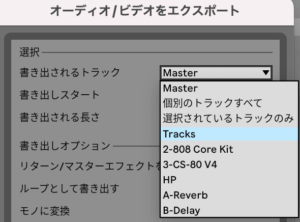
エクスポートの際に「書き出されるトラック」として「Tracks」を選択すれば SoundID の影響のない状態での書き出しが可能です。
ライブやスタジオなど音響補正を掛けたくない場合には Tracks の Audio To を「Ext. Out」で出力先を 3/4 などにして Master を経由しないようにすれば補正なしの音を出力可能です。
バスコンプみたいにマスタートラックに掛けたいエフェクトは Tracks で掛けておくと、メインモニターにもヘッドフォンにも掛かった状態で確認できます。マスターフェーダーの代わりに Tracks で音量調節を使うこともできます。
ちなみに、各トラックの Audio To が Mix バス用のトラックになっていれば良いので、特にグループ化する必要はありません。
ですが、グループ化することで各トラックの Audio To を意識する必要がなくなり、設定ミスも防げるのではないかと思います。
Send/Return 使うような場合には Return の Audio To をグループに戻せないのでバス用のオーディオトラックを用意して、グループと各 Return トラックの Audio To をそこに送るような感じで設定すると良いかもしれません。
ヘッドフォン用のトラックは Tracks から直接送る
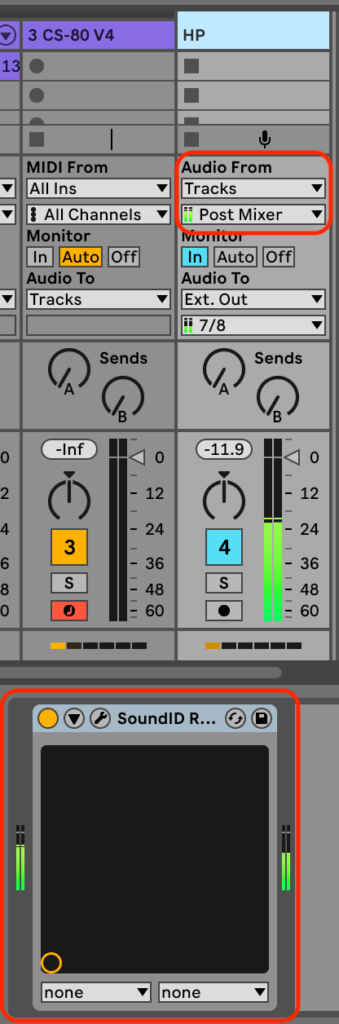
このセクションに関しては、モニタースピーカーとヘッドフォンのように、二つ以上の異なるモニター環境で併用したい場合の設定となります。
なので、モニタースピーカーだけとか、ヘッドフォンのみで作業するような場合は必要ありません。
ヘッドフォン用のトラックを追加して Audio From を Tracks にすることでモニタースピーカー用の設定を影響を受けないようにします。
さらに Post Mixer にすることで Tracks トラックで行った設定がすべて反映されるように。
残念なことに Solo の音はモニタリングできませんが、この状態で SoundID Reference プラグインを挿すことで音響補正を掛けた状態で使えるようになります。
まとめ
という感じで、Ableton Live で SoundID Reference を使う場合の設定について書いてきました。
音響補正プラグインを使う意味については前回も書いたのでここでは詳しくは触れませんが、「音を作る」ような作業をする際には非常に重宝するプラグインだと思います。
私の場合、以前は曲作り初期のデモは Live、ギターの録音とか Mix は Cubase だったのが、最近は Ableton LIve がメインの DAW になってきており Live で完結する事が多くなりました。
そうなると、流石に Solo が気軽に使えないのがストレスになってきたので色々と試行錯誤してみたという感じです。
公式が紹介している方法だと、ソロが使えないとか、何だかなぁっと思いますが、Ableton Live ユーザーの参考になれば幸いです。